Данас ћемо прегледати дупеГуру – идеалан софтвер за проналажење дупликата и софтвер за чишћење. Овај водич ће вам помоћи да донесете добру одлуку.
Што више радите на рачунару, то је компликованије или застрашујуће одржавање датотека на чврстом диску или целокупног система организованим и побољшаним. Вероватно сте завршили са спорим перформансама рачунара. Постоји огромна количина дуплираних датотека које чине ваш рачунар споријим него што се очекивало. Чишћење вашег система је неопходно, али може бити процес склон грешкама или заморан да ручно пронађете дупле датотеке.
дупеГуру је глобално признат алат за аутоматско проналажење и уклањање дупликата фотографија на Виндовс, Мац и Линук. Да ли је безбедно за употребу? Да ли добро открива и уклања лажне снимке? Хајде да сазнамо!
Шта је дупеГуру?
Развијен од стране Хардцодед Софтваре-а, дупеГуру је ГУИ програм отвореног кода на више платформи који може да пронађе и избрише дупликате датотека на рачунарима. Компатибилан је са уобичајеним типовима датотека укључујући документе, архиве, аудио записе и слике. Има више функционалних режима и типова скенирања ради лакшег коришћења. Софтвер вам такође омогућава да филтрирате одређене датотеке по кључним речима.
Пуне спецификације дупеГуру-а:
Подржани ОС: Мац, Виндовс и Линук
Лиценца: Фрееваре
Величина фајла: 22.6 МБ
Доступна у: 12 различитих језика
Такође прочитајте: Преглед Куицк Пхото Финдер 2021: Карактеристике и детаљи производа
Значајне карактеристике и најважније карактеристике дупеГуру-а
Овај одељак ће углавном представити функције дупеГуру-а. Хајде да их прочитамо у наставку:
1. Приступ
Ако говоримо о интерфејсу дупеГуру-а, он има уредан, једноставан и неоптерећен интерфејс. Подељен је на три дела. Први део је Режим апликације, где ћете видети 3 различита режима укључујући Стандард, Музика и Слика.
Прелазимо на други део, то је Тип скенирања, где можете видети различите типове датотека према одређеним режимима. Последњи део је поље које се користи за додавање фасцикли које желите да скенирате.
2. Брзо и паметно скенирање
Софтвер користи паметне алгоритме и параметре да брзо заврши процес скенирања. Осигурава да пронађе и избрише сваки траг дупликата или чак идентичних датотека како би побољшао простор за складиштење.
3. Опција прегледа
Једна од најважнијих карактеристика дупеГуру-а је што долази са подразумеваном опцијом прегледа слике која вам омогућава да прегледате дупликате датотека пре него што их избришете.
4. Искључење
Ако у том случају желите да задржите неке од лажних снимака или идентичних датотека, онда можете користити функцију искључења дупеГуру-а и ручно одабрати датотеке које не желите да избришете.
5. Фрееваре
дупеГуру је потпуно бесплатан за коришћење и софтвер отвореног кода за идентификацију и уклањање дупликата датотека на вашим Виндовс или Мац рачунарима.
6. Виев Модес
Садржи три режима приказа, Детаилс, Дупес Онли и Делта. Можете да видите резултате скенирања користећи било који од режима приказа према вашим жељама. Осим тога, можете сортирати и филтрирати резултате скенирања користећи посебну опцију филтрирања. На пример, ако желите да видите само пнг датотеке, откуцајте „пнг“ и притисните Ентер. Ово приказује само ПНГ датотеке.
Такође прочитајте: 15 најбољих бесплатних софтвера за опоравак фотографија за опоравак избрисаних слика
Зашто би требало да користите дупеГуру?
Осим горе наведених функција, неке друге јединствене функције чине дупеГуру савршеним избором за проналажење и уклањање дупликата слика на Мац, Виндовс или Линук уређајима. Споменули смо их у наставку, погледајте их ближе!
1. Аутоматизација процеса
Потрага за сувишним датотекама које заузимају довољно простора ручно је помало досадан задатак. Али, након доласка дупеГуру-а, питање је само неколико кликова. Проналажење дупликата чини сваки део процеса много лакшим аутоматизацијом целог процеса.
2. Неколико опција чишћења
Програм поседује десетине уграђених опција за чишћење како бисте ослободили добру количину простора за складиштење на вашем рачунару. дупеГуру може бити било шта за вас: софтвер за чишћење и појачивач перформанси. Можете сортирати и филтрирати датотеке према типу датотеке, величини, нивоу подударања, модификацији, фасцикли итд.
3. Подршка за више језика
Језик више неће бити препрека за кориснике рачунара. Како је дупеГуру доступан на 12 различитих језика укључујући немачки, енглески, италијански, јапански и тако даље.
4. Уштеду времена
Ручно проналажење и брисање дупликата може бити процес склон грешкама или дуготрајан, посебно за почетнике. Овде долази дупеГуру као спаситељ са преко потребном функцијом која се зове уклањање једним кликом. Ова функција вам помаже да изаберете и избришете све нежељене датотеке одједном, што на крају штеди много времена и труда са стране корисника.
Како дупеГуру функционише?
У овом делу ћете научити како да користите дупеГуру на Мац-у или Виндовс-у. Испод је водич корак по корак који објашњава како функционише овај проналазач и уклањање дупликата фотографија.
Кораци за коришћење дупеГуру-а на Мац-у:
Корак 1: Да бисте започели, преузмите и покрените дупеГуру на Мац-у.
Корак 2: Затим изаберите ан Режим апликације и Тип скенирања.
Корак 3: Након тога, кликните на дугме + које се појавило у доњем левом углу да бисте додали фасцикле у прозор за скенирање. А ако желите да искључите поддиректоријуме, то можете учинити у колони Стате.
4. корак: Затим кликните на Скенирај опција.
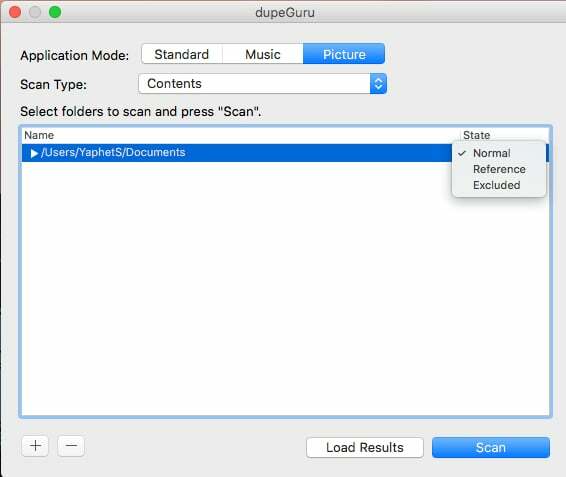
5. корак: Сачекајте док програм не заврши процес скенирања. Када завршите, пружиће вам детаљну листу свих дупликата датотека. Сада можете да прегледате детаље, прегледате и сортирате или филтрирате датотеке.
6. корак: Да бисте изабрали све лажне снимке, идите на Уреди, а затим изаберите Означи све са листе менија контекстног приступа као што је приказано испод.
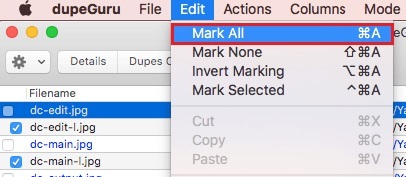
7. корак: Сада, да бисте избрисали све изабране дупликате датотека само једним кликом, изаберите Акције, а затим кликните на опцију Пошаљи означене у смеће.
Свака част! Све нежељене дупликате датотека се бришу одједном. Погледајте како је једноставно и брзо убрзати перформансе вашег Мац-а користећи дупеГуру.
Такође прочитајте: Како избрисати дупликате фотографија различитих формата датотека
Кораци за коришћење дупеГуру-а на Виндовс-у:
Корак 1: Преузмите и инсталирајте дупеГуру на свој Виндовс рачунар.
Корак 2: Покрените помоћни програм и изаберите Режим апликације и Тип скенирања.
Корак 3: Кликните на + икона да додате фасцикле и кликните на Скенирај. Сада сачекајте док скенира вашу машину у потрази за дуплираним или идентичним датотекама.
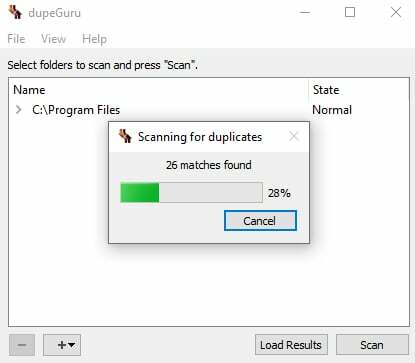
4. корак: Када се процес скенирања заврши, приказује се све откривене дупле датотеке.
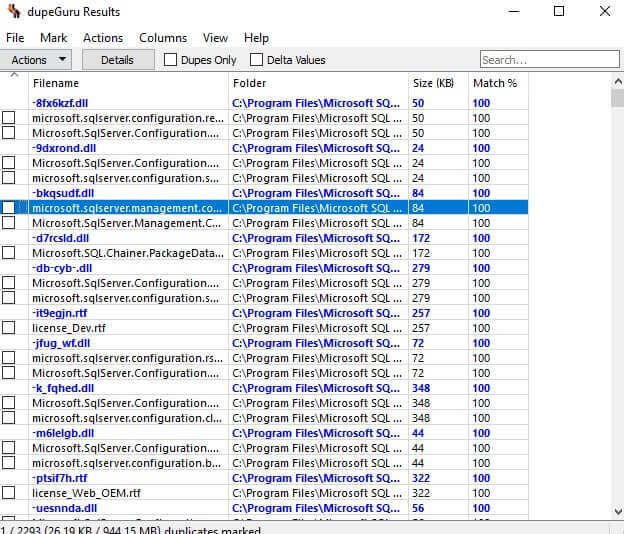
5. корак: Можете сортирати и филтрирати дупликате скенирања ако је потребно. И изаберите датотеке које желите да уклоните.
6. корак: Ако желите да уклоните све дупликате једним кликом, идите на Марк опцију и изаберите Означи све или другу жељену опцију.
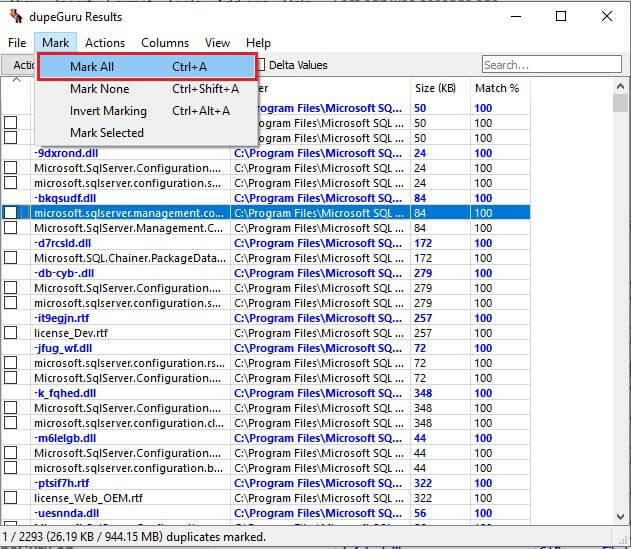
7. корак: Затим идите до Акције и изаберите Пошаљите означено у корпу за отпатке или другу жељену опцију. Ако се појави оквир за потврду, потврдите избор у пољу испред Директно брисање датотека, а затим Наставите.
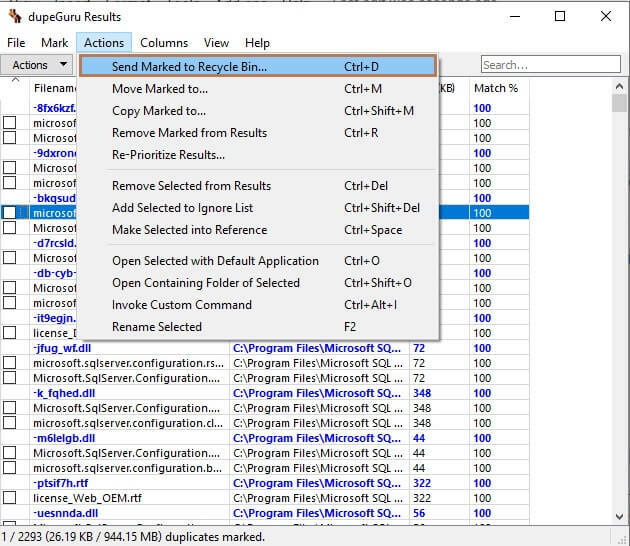
Корак 8: Сачекајте док програм за проналажење дупликата и програм за чишћење заврши процес.
То је један од најбољи алати за проналажење дупликата фотографија доступно на тржишту. Без обзира на то што је бесплатан софтвер, дупеГуру је одличан начин да се рачунар организује и побољша.
Предности и недостаци коришћења дупеГуру-а
Као и сваки други софтвер, постоје неке предности и недостаци коришћења дупеГуру-а. Погледајте их у наставку:
Прос
- Лагана и бесплатна алатка.
- Вишеструки режими прегледа и скенирања.
- Компатибилан са бројним типовима датотека.
- Препознајте преваре кроз назив датотеке, садржај итд.
- Брзо и поуздано брисање нежељених дупликата датотека.
- Вишејезична подршка.
- Уклањање дупликата једним кликом.
- Прегледајте лажне снимке пре него што их уклоните.
Цонс
- Интерфејс је застарео.
- Није савршен избор за почетнике.
- Кашњење током скенирања за цео чврсти диск.
Структура цена дупеГуру-а:
Пошто има бесплатну лиценцу, свако може бесплатно пронаћи и уклонити дупликате датотека користећи дупеГуру. Нема додатних накнада или накнада. Можете приступити свим његовим функцијама потпуно бесплатно.
Такође прочитајте: Топ 10 најбољих апликација за проналажење и уклањање дупликата фотографија за Мац у 2021
Завршне речи: дупеГуру Ревиев 2021
Дакле, то је све из прегледа дупеГуру. Надамо се да сте пронашли драгоцене информације о чистачу дупликата фотографија које ће вам помоћи да донесете вредну одлуку.
Ако мислите да смо пропустили нешто да споменемо у вези са истим, можете то спустити у поље за коментаре. Дефинитивно ћемо додати ваше предлоге у писање.
Пре него што кренете, за читање више чланака о прегледу софтвера, претплатите се на наш билтен и пратите нас на друштвеним мрежама: Фејсбук, Твиттер, инстаграм, или Пинтерест.